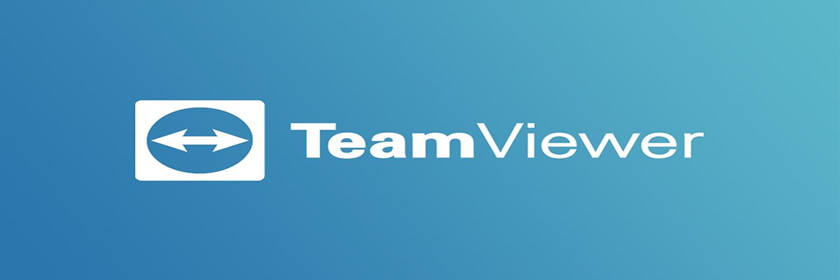teamviewer如何建立远程会议?TeamViewer是一款可远程支持和在线协作另一台计算机的远程控制软件,如果我们要使用TeamViewer建立远程会议应该怎么办呢?还不清楚的小伙伴跟着分享吧小编一起来看看吧~
方法/步骤
1、我们先打开Teamviewer进入如下画面后,我们先点选“会议”按钮,然后在下方点选“我的会议”。加入会议只要在蓝色框里输入ID即可。
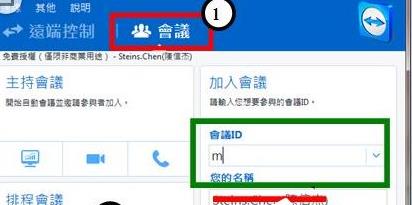
2、如下点选开始即可,如果有注册账户登入,每次建立的会议ID会保留在下图的列表中。
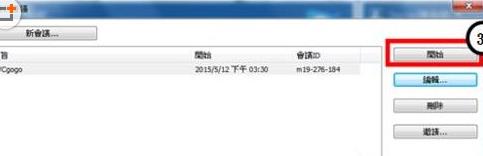
3、接着我们将会议ID告诉需要其参与者即可,如果要求输入密码,请在其他--选项--会议--修改及时会议密码。
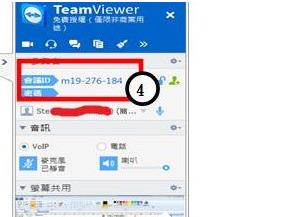
4、若是要邀請添加了联络人的用户时,点选红色框中人头“邀请”,邀请列表中的联络人。
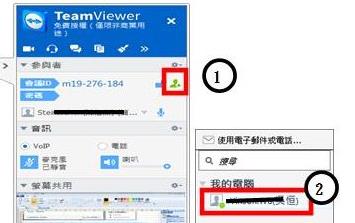
5、这时候我们打开“控制权”,这样参与会议者才能够控制画面,如有有多个参与者,须每个人都打开控制权。
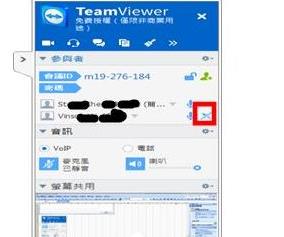
6、最后一步我们点选参与者,然后右键选择指派简报者,被选者确定后,显示画面就跳未被指派的简报者。
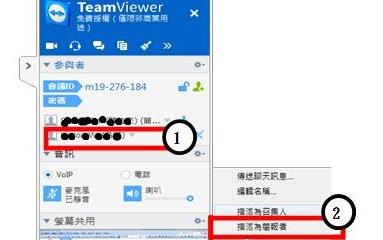
Teamviewer相关攻略推荐:
以上就是小编为大家带来的teamviewer建立远程会议的操作方法介绍,想了解更多《Teamviewer》的使用教程,欢迎关注分享吧下载站,每天为大家带来各种软件使用教程!